
至此,Word2007文档中的编辑功能差不多学会了。我们学习了给文本添加注释的方法,如脚注和尾注、标题以及书签功能的引入。现在边肖想升级一下基础知识,详细介绍一下交叉引用。
第一步:打开书签标记的Word2007文档窗口,将插入栏光标放在适当的位置。切换到插入功能区,点击链接组中的交叉引用按钮,如图。
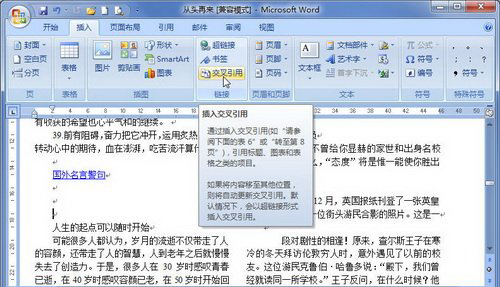
单击交叉引用按钮。
步骤2:在打开的交叉引用对话框中,单击引用类型下拉三角形按钮。在打开的列表中,您可以选择编号项目、标题、书签、脚注和尾注等。在本例中,您选择了书签。点击“参考内容”下拉三角按钮,可以从列表中选择“书签文本”、“页码”和“段落编号”。在本例中,您选择“书签文本”。选中“插入为超链接”复选框,然后在“引用哪个书签”列表中选择合适的书签,点击“插入”按钮,如图所示。

交叉引用对话框。
回到Word2007文档窗口,将鼠标指针指向插入的交叉引用将显示书签名称。按住Ctrl键,点击交叉引用文本,跳转到目标书签位置,如图。
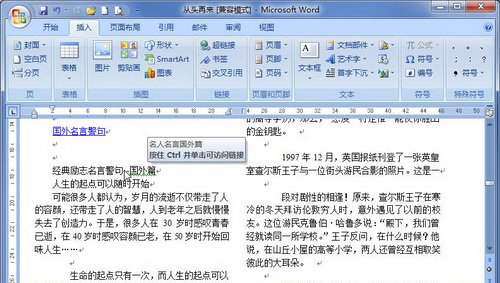
书签交叉引用插入成功。
这是上面边肖介绍的在Word2007文档中插入交叉引用的方法。基本教程是插入书签交叉引用。其他交叉引用,如标题、数字和脚注都是一样的。希望以上内容能对你有所帮助。